"OneNote" mokomasis bloknotas yra programa, padedanti klasėje nustatyti "OneNote". Ši taikomoji programa sukurs mokomąjį bloknotą, į kurį bus įtraukti trijų tipų antriniai bloknotai:
-
Mokinių bloknotai – asmeniniai bloknotai, bendrinami tarp mokytojo ir kiekvieno mokinio. Mokytojai gali pasiekti šiuos bloknotus bet kuriuo metu, tačiau mokiniai negali matyti kitų mokinių bloknotų.
-
Turinio biblioteka – mokytojams skirtas bloknotas, kuriame su mokiniais bendrinama kurso medžiaga. Mokytojai gali įtraukti ir redaguoti savo medžiagą, tačiau mokiniai bloknotą gali tik skaityti.
-
Bendradarbiavimo erdvė – bloknotas klasės mokiniams ir mokytojams, skirtas bendrinti, tvarkyti ir bendradarbiauti.
Be to, išleidome mokomojo bloknoto papildinį, kuris pagerina mokomojo bloknoto efektyvumą pedagogams. Šis papildinys yra laisvai pasiekiamas visiems "OneNote 2013" ir "Windows" skirtos versijos vartotojams. Norėdami sužinoti daugiau, žr. Mokomųjų bloknotų papildinys, skirtas "OneNote", skirtai "Windows".
Ko jums reikės
-
„Microsoft 365“ švietimo įstaigoms skirta prenumerata, į kurią įtraukta "OneDrive" verslui". Jei tiksliai nežinote, ar ją turite, susisiekite su IT administratoriumi ir patikrinkite.
-
Organizacijos paskyra sau (mokytojui) su teisėmis naudoti "OneNote" mokomųjų bloknotų programą mokomiesiems bloknotams kurti.
-
Jūsų mokiniai turi turėti„Microsoft 365“ organizacijos paskyras.
Darbo pradžia
„OneNote“ mokomųjų bloknotų programos paleidimas
-
Pasirinkite Taikomųjų programų vykdyklė

-
Pasirinkite Mokomasis bloknotas.
Mokomojo bloknoto kūrimas
Kito pedagogo įtraukimas į mokomąjį bloknotą
Pedagogų įtraukimas į mokomąjį bloknotą, skirtą "OneNote", arba jų šalinimas
Mokinių įtraukimas į mokomąjį bloknotą
Mokomųjų bloknotų valdymas
Norėdami valdyti kitas mokomųjų bloknotų galimybes, mokomojo bloknoto vediklyje spustelėkite mygtuką Valdyti bloknotus .
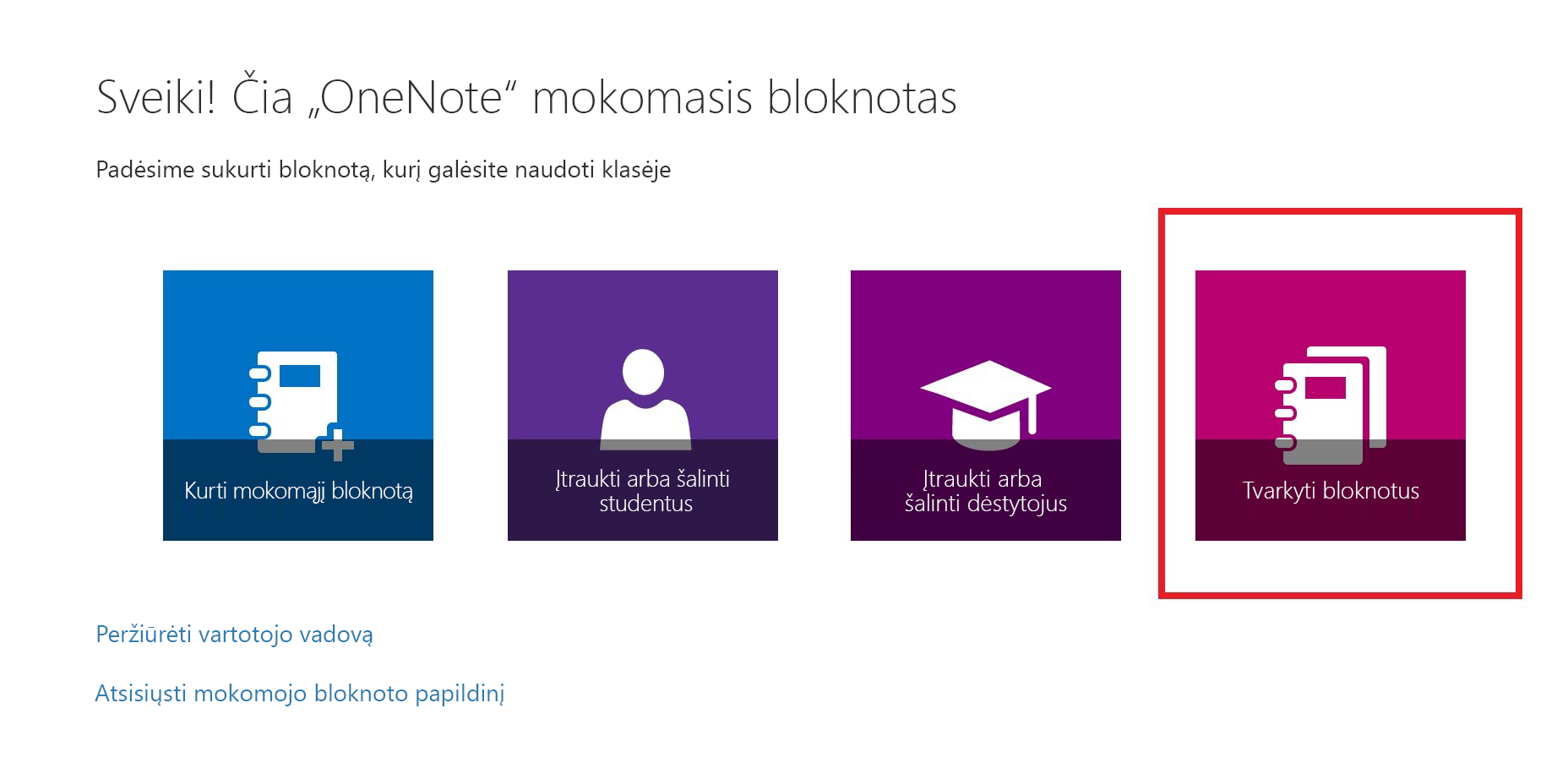
Bus rodomas puslapis, kuriame rodomi visi jūsų sukurti mokomieji bloknotai, taip pat informacija apie kiekvieno iš jų tinkinimą.
Galimos parinktys:
-
Mokinių sekcijų pervardijimas – norėdami pervardyti bet kurią mokinio sekciją, pasirinkite pieštuko piktogramą, tada įveskite naują sekcijos pavadinimą. Pervardydami studentų sekcijas būtinai pasirinkite Įrašyti .
-
Mokinių sekcijų įtraukimas – norėdami išplatinti naują sekciją visiems mokiniams, pasirinkite Įtraukti sekciją. Įtraukę studentų sekcijų būtinai pasirinkite Įrašyti .
-
Teacher-Only sekcijų grupės įgalinimas – Teacher-Only sekcijų grupė yra privati erdvė, kurioje tik pedagogas gali matyti, kas yra viduje. Norėdami į savo mokomąjį bloknotą įtraukti sekcijų grupę Tik mokytojai, spustelėkite Įgalinti Teacher-Only sekcijų grupę. Kiti mokytojai, turintys prieigą prie jūsų mokomojo bloknoto, taip pat turės prieigą prie Teacher-Only sekcijų grupės, tačiau mokiniai čia nieko nematys.
-
Užrakinama bendradarbiavimo erdvė – įgalinus šią parinktį, bendradarbiavimo erdvė pakeičiama į skirtą tik skaityti ir studentams neleidžiama redaguoti turinio. Bet kuriuo metu galite perjungti jungiklį iš užrakinto į atrakintą.
-
Mokomojo bloknoto atidarymas – pasirinkite Atidaryti , kad atidarytumėte mokomąjį bloknotą.
-
Bendrinamas saitas į mokomąjį bloknotą – norėdami nusiųsti klasės mokomojo bloknoto saitą, pažymėkite ir nukopijuokite tekstą lauke Saitas , tada įklijuokite jį į el. laišką.
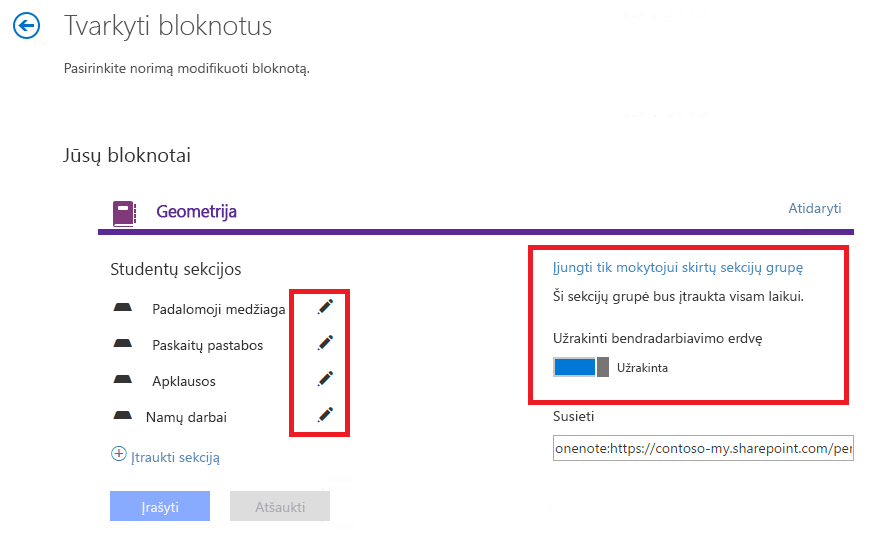
Padėkite mokiniams rasti mokomąjį bloknotą
Trikčių diagnostika
Mokomojo bloknoto trikčių šalinimas
Taikomųjų programų vykdyklėje nematau "OneNote" mokomojo bloknoto piktogramos. Kas negerai?
Pabandykite atlikti šiuos veiksmus:
-
Įsitikinkite, kad turite vieną iš šių licencijų:
-
„Office 365 Education“ mokomajam personalui
-
„Office 365 A1 Plus“ PLUS mokomajam personalui
-
„Microsoft 365“ Fakulteto individuali registracija
-
„Office 365 A1“ mokomajam personalui
-
„Microsoft 365“ A2 planas mokomajam personalui
-
Office 365 A3 mokomajam personalui
-
„Microsoft 365“ A4 planas mokomajam personalui
-
"SharePoint" (1 planas) mokomajam personalui
-
"SharePoint" (2 planas) mokomajam personalui
-
Office Professional Plus mokomajam personalui
-
"Office Web Apps" (1 planas) mokomajam personalui
-
"Office Web Apps" (2 planas) mokomajam personalui
-
-
Patikrinkite, ar "OneNote" mokomųjų bloknotų programa nėra išjungta Administratorius portale:
-
Atidarykite taikomųjų programų vykdyklę

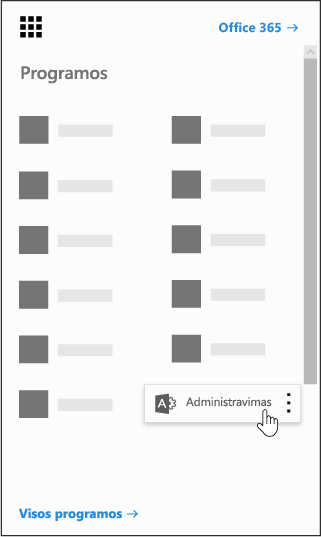
-
Kairiojoje naršymo srityje, dalyje Administratorius, pasirinkite SharePoint.
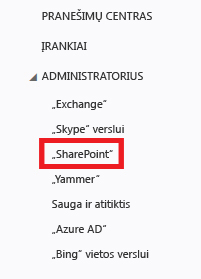
-
Kito ekrano kairiojoje naršymo srityje pasirinkite Parametrai.
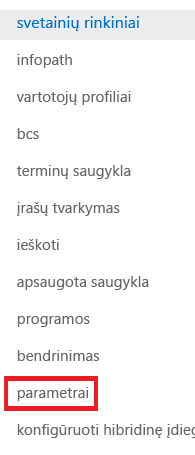
-
Patikrinkite, ar "OneNote" mokomasis bloknotas nustatytas kaip Rodyti.

-
-
Jei atlikus anksčiau nurodytus veiksmus vis tiek nematote "OneNote" mokomojo bloknoto piktogramos, palaikymo kvitą galite pateikti https://aka.ms/EDUSupport.










